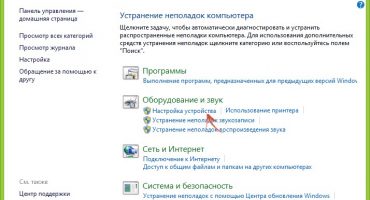A billentyűzet háttérvilágítását szinte az összes gyártó használja. Ez a szolgáltatás elérhető különálló készülékeken, valamint a beépített billentyűzeten is. Például az ASUS egynél több modellt is kiadott ezzel a funkcióval. Lehetővé teszi az eszköz éjszakai használatát kikapcsolt fényszóróval vagy napközben rosszul megvilágított helyiségben. A funkció alkalmazásához meg kell vizsgálnia az alapvető kérdést, hogyan lehet a billentyűzet háttérvilágítását megfelelő időben bekapcsolni egy ASUS laptopon.
A billentyűzet háttérvilágításának bekapcsolása
Mielőtt bekapcsolná, meg kell tudnia, létezik-e ilyen funkció a használt eszközben, például egy régi modell vagy turistaosztály használatakor, akkor a háttérvilágítás hiányzik.
Erről többet megtudhat:
- a műszaki előírásokból;
- az internetes keresőmotorba történő bekérésével, a laptop modell helyes megadásával;
- saját magának a kérdésnek a megismerésével a billentyűzeten;
- továbbra is megnézheti a gombokat - az áttetsző alap jelenléte jelzi a LED-ek kötelező jelenlétét a gombon belül.
Általában a háttérvilágítás ikont az F1 - F12 gombokon helyezik el napfényként vagy külön gombként az alsó sorban, jobbra az Fn és Ctrl billentyűk között - mindez a használt laptop modelljétől függ.
Ha a háttérvilágítás az F gombok egyikéhez van csatlakoztatva, és nem biztos, hogy melyikre van szükség, akkor mindegyiket felváltva kell megnyomni, miközben az Fn gombot lenyomva tartja. Egy ilyen kísérlet során a laptop funkciói megváltozhatnak, mivel az egyes gombok felelősek bizonyos műveletekért.
Az Fn billentyűt gépeléskor nem használják, így felelős a kiemelésről, mint független elemről. Ezért ha az előző módszer nem segített, akkor megpróbálhatja rákattintani.
Miután meghatározta, melyik gomb továbbra is felelős ehhez a funkcióhoz, meg kell próbálnia aktiválni azt a megnyomásával - az ismételt használat kioldási jel lesz.
Fontos! Bizonyos jel és eredmény hiányában kipróbálhatja az összes billentyűzetet.
A legújabb kiadás modelljeiben a gombokkal nemcsak a háttérvilágítást lehet be- és kikapcsolni, hanem a fényerejét vagy a szín megváltoztatását is felhasználhatja.
Illesztőprogram telepítése
Ha az operációs rendszert cserélték, akkor előfordulhat, hogy a háttérvilágítás nem működik a megfelelő illesztőprogram hiánya miatt, ezért a szokásos módon történő aktiválása sikertelen, ezért szükség van egy erősebb illesztőprogram telepítésére.
Ehhez megfontolhatjuk az ASUS példáját, ahogyan végrehajtják ezeket a műveleteket:
- a hivatalos ASUS oldalon a "Szolgáltatás" részben engedélyezze a "Támogatás" lehetőséget;
- ezután írja be a laptop nevét, és kattintson a megfelelő modellre a legördülő listában;
- lépjen a "Meghajtók és segédprogramok" szakaszba;
- jelölje meg az operációs rendszer verzióját és vizsgálja meg annak kapacitását;
- az elérhető fájlok listájában fontos megtalálni az „ATK” fájlt, és letölteni a legfrissebb verziót;
- nyissa meg a letöltött programot bármilyen kényelmes módon, és telepítse a Setup.exe néven;
- a telepítés befejezése után újra kell indítania a berendezést, és meg kell próbálnia újra bekapcsolni a háttérvilágítást.
Fontos! Ha nincs eredmény, telepítenie kell a régi illesztőprogram verzióját az aktuális szoftver eltávolításával a szoftver segítségével vagy az „Eszközkezelő” segítségével.
Ha önmagában nincs kívánság a kívánt illesztőprogram kiválasztására, használhat egy speciális programot, amely automatikusan megvizsgálja az eszközt, és letölti a megfelelő fájlokat.
Ha probléma merül fel az ASUS háttérvilágításának bekapcsolásakor, és az aktiválás korábbi opciói nem tettek segítséget, vegye fel a kapcsolatot a szervizközponttal, mivel a billentyűzet érintkezői megsérülhetnek, amelyhez ki kell cserélni.
Kapcsolja ki a billentyűzet háttérvilágítását
Általában a billentyűzetet ugyanazzal a gombbal kapcsolják ki, amelyen bekapcsolják, de nincs egyedüli megoldás a háttérvilágítás kikapcsolásának esetére, mivel mindegyik modellnek megvannak a sajátosságai a funkciógombok használatához.
Például:
- az Fn + F4, Fn + Space vagy Fn gombok és egy szóköz kombinációja;
- egy egyedi gomb használata, amely elvégzi ezt a funkciót;
- a világítás kikapcsolása multifunkcionális - többször megnyomja az Fn gombot, vagy felelős a háttérvilágítás funkcióért.
Fontos! A háttérvilágítás normál működése automatikusan bekapcsol, amikor a laptop elindul, és kikapcsol, amikor alszik vagy hibernált.
A billentyűzet háttérvilágításának színének megváltoztatása
Az, hogy az RGB LED-eket sok gyártó világítóberendezésekkel használja, lehetővé teszi a fogyasztók számára, hogy a kívánt világossági színt használják, amikor laptopon dolgoznak, ami kényelmet nyújt a szemnek. Például az ASUS az új modellekben többszínű LED-eket használ, amelyeket a szabadalmaztatott ASUS Aura szoftver vezérli.
Bármely modell laptopjának háttérvilágítását speciális Steel Series Engine programmal változtathatja meg. Ez lehetőséget nyújt bármilyen szín felhasználására, valamint a multifunkciós menü teljes alkalmazására.
És még akkor is, ha a háttérvilágítás csak egy olyan szín használatával jár, amely irritálja a szemet, akkor a helyzet kétféle módon javítható:
- Az első a billentyűzet elemzése, a tábla eltávolítása és a LED-ek típusának meghatározása, ezután csak ugyanazokat a LED-eket kell cserélni, csak eltérő színűekkel.
- A második az, hogy szétszereljük a billentyűzetet és a táblát, és ragasszunk matricákat átlátszó többszínű papírból - sárga, kék, zöld, majd a bekapcsolás után a felhasználó azúrkék, lila vagy narancssárga színű.
És ha a laptopnak nincs háttérvilágítása, akkor önállóan felszerelheti egy külső USB-lámpával, többszínű LED-ekkel, vagy megvásárolhatja a lámpát már a kész verzióban.
Természetesen a lámpa használata nem oldja meg teljes mértékben a problémát, mivel ennek számos jelentős hátránya van:
- erős izzás - mi okozza a vakítást a billentyűzeten, és ha nem új, de néhány betű felülíródik, akkor az ilyen fény csak megakadályozza őket, hogy láthassák;
- a lámpa csatlakoztatásához megfelelő helyen lévő port hiánya további problémákat okozhat - mert akkor a képernyő mögül belépő fénye nem elég;
- ha nem LED-eket használnak, hanem különálló LED-eket, akkor azokat a megfelelő helyre lehet helyezni, de az ilyen készülék fénye egy példányban nem elegendő.
Következtetés
A billentyűzet megvilágítása laptopon nélkülözhetetlen elem, ha a felhasználó gyakran éjszaka gépel, vagy sötétített helyiségben dolgozik. Ebben az esetben a kiemelt betűk lehetővé teszik a felső világítás nélküli működést. De ha az előttünk álló munka délután van, és a betűket már kissé felülírják, akkor a világító gombok csak zavarják, mivel a megjelenő vakító fény általában nem teszi láthatóvá a karaktereket.
A háttérvilágításnak működésbe kell lépnie, és automatikusan le kell állnia, amikor az eszköz be- és kikapcsol, de ha ez nem történik meg, akkor a cikkben ismertetett probléma lehetséges megoldásait kell használnia.



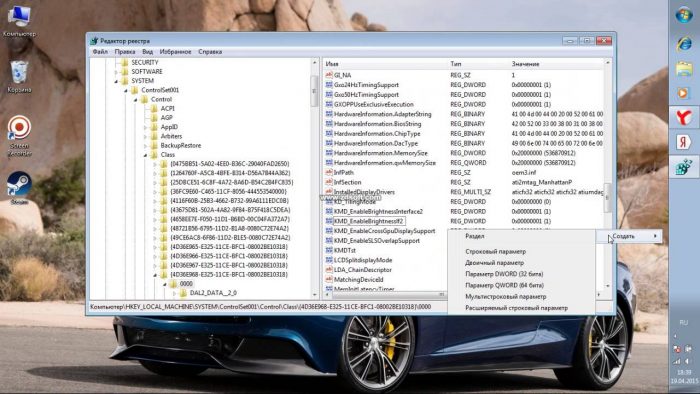


 Mi a teendő, ha a billentyűzet nem működik a laptopon?
Mi a teendő, ha a billentyűzet nem működik a laptopon?  Miért villog a laptop akkumulátorának jelzőfénye?
Miért villog a laptop akkumulátorának jelzőfénye?  A billentyűzet lezárása és feloldása különféle márkájú laptopokon
A billentyűzet lezárása és feloldása különféle márkájú laptopokon  A videokártya ellenőrzése és tesztelése laptopon
A videokártya ellenőrzése és tesztelése laptopon  Miért nem kapcsolódik a laptop a Wi-Fi-hez?
Miért nem kapcsolódik a laptop a Wi-Fi-hez?